¿Qué es MAGLDR y cómo instalarlo y usarlo en HTC HD2?
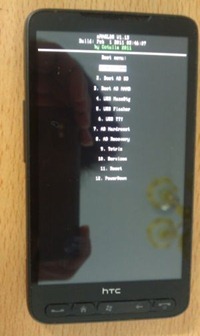 MAGLDR es un gestor de arranque personalizado alternativo para HTC HD2 que libera todo el potencial de su dispositivo al darle varias opciones para instalar Windows Phone 7, Android y ClockworkMod recovery en él, además de permitirle iniciar en estos sistemas operativos o recuperación. Si posee un HTC HD2 y desea llevarlo más allá de Windows Mobile 6.5 pero no sabe por dónde comenzar, usted hemos llegado a la guía correcta que explicará todo lo que puede lograr en este dispositivo legendario utilizando MAGLDR.
MAGLDR es un gestor de arranque personalizado alternativo para HTC HD2 que libera todo el potencial de su dispositivo al darle varias opciones para instalar Windows Phone 7, Android y ClockworkMod recovery en él, además de permitirle iniciar en estos sistemas operativos o recuperación. Si posee un HTC HD2 y desea llevarlo más allá de Windows Mobile 6.5 pero no sabe por dónde comenzar, usted hemos llegado a la guía correcta que explicará todo lo que puede lograr en este dispositivo legendario utilizando MAGLDR.
En caso de que se pregunte si debería leer esta guía o no, hagamos que sea más fácil decidir. Esta guía es para ti si quieres:
- Instala Android en la memoria interna de tu HD2,
- Instale Windows Phone 7 en la memoria interna de su HD2,
-
Arranque dual su HD2 con Windows Mobile 6.5 y Android, - Arranque dual su HD2 con Windows Phone 7 y Android,
- Instale ClockworkMod Recovery en la memoria interna de su HD2,
- Elija el sistema operativo instalado para iniciar de forma predeterminada, o
- ¡Juega un juego de Tetris directamente desde el gestor de arranque de tu HD2!
Ahora que tiene una idea de lo que le depara exactamente, entremos un poco más en detalle. A continuación, cubriremos:
- Introducción
- Instalar MAGLDR
- Entrando a MAGLDR
- Tour de funciones
- Uso de MAGLDR para el sistema operativo y la instalación de recuperación
- Futuros desarrollos
Introducción
Antes de comenzar, me pregunto cómo describimos exactamente el HTC HD2. Para citar a un usuario que dejó un comentario en una de nuestras publicaciones relacionadas con HD2, "ya no hacen dispositivos como ese", y creo que esta declaración hace justicia a esta leyenda del mundo de los teléfonos inteligentes. Enviado con el ahora depreciado Windows Mobile 6.5 (que no era malo en absoluto en su núcleo como sistema operativo, pero solo se quedó atrás cuando se trata de la interfaz de usuario), el dispositivo es capaz de ejecutar Android, Windows Phone 7, MeeGo, Ubuntu e incluso Windows 95 y 98! Sin embargo, todo esto no es posible sin las contribuciones hechas al software del sistema del dispositivo por la comunidad de desarrollo. Uno de esos software del sistema es MAGLDR.
Desarrollado por miembro senior del foro XDA-Developers y DFT (Equipo de las Fuerzas Oscuras) desarrollador Cotulla, MAGLDR es un gestor de arranque personalizado para HTC HD2. Un gestor de arranque es el primer código que se ejecuta al arrancar; carga el sistema operativo y le da el control del dispositivo. MAGLDR no reemplaza el gestor de arranque predeterminado instalado en su teléfono, sino que se ejecuta inmediatamente después, conservando así su gestor de arranque y haciendo que sea seguro desinstalar MAGLDR sin dejar de arrancar teléfono.
Además de arrancar el sistema operativo, MAGLDR también le brinda una interfaz avanzada pero fácil de usar para instalar, desinstalar y administrar sistemas operativos en su dispositivo. Aquellos familiarizados con la personalización de Android pueden encontrarla similar a una recuperación de Android personalizada, con La diferencia es que te permite instalar e iniciar incluso una de las recuperaciones de Android más populares: ClockworkMod!
Instalación
Antes de continuar, pasemos directamente al procedimiento de instalación de MAGLDR para que pueda instalarlo en su dispositivo si desea, y luego realice el recorrido de funciones con nosotros mientras puede acceder a estas funciones en su dispositivo al mismo tiempo que bien.
Descargo de responsabilidad: Siga esta guía bajo su propio riesgo. AddictiveTips no será responsable si su dispositivo se daña o se bloquea durante el proceso.
Requisitos:
- HTC HD2. (Compatible con las versiones LEO512 (estándar) y LEO1024 TMOUS (T-Mobile USA))
- PC con Windows XP o posterior.
- Cable microUSB para conectar el HD2 a la PC.
- La batería de su HD2 está cargada al 50% o más antes de continuar.
- Microsoft ActiveSync (Windows XP) o Windows Mobile Device Center (Windows Vista / 7).
- HardSPL 2.08 instalado en el HD2. (Ver Cómo instalar HardSPL 2.08 en HTC HD2)
- Una radio 2. **. 50. ** que admite 576 RAM. 2.15.50.14 se recomienda la radio. (Ver cómo instalar 2.15.50.14 Radio en HTC HD2)
- MAGLDR 1.13 (Descargue y extraiga el contenido del archivo a su PC usando 7-Zip o WinRAR)
Procedimiento:
- En caso de que su teléfono ejecute Windows Mobile, simplemente conéctelo a su computadora a través de USB mientras ActiveSync se está ejecutando. En caso de que no tenga instalado Windows Mobile o no pueda hacer que ActiveSync lo reconozca, póngalo en modo de cargador de arranque:
- Apague su HTC HD2.
- Presiona el botón para bajar el volumen de tu teléfono, mantenlo presionado y presiona el botón de encendido.
- Mantenga presionados ambos botones hasta que vea la pantalla del gestor de arranque rojo, verde, azul y blanco y luego suelte ambos botones.
- Ahora conecte su teléfono a su PC a través de USB. Si es la primera vez que conecta su teléfono a la PC en modo de cargador de arranque, espere a que los controladores se instalen automáticamente. El término "Serie" en el área blanca de la pantalla ahora debería cambiar a "USB".
- En su PC, busque la carpeta donde extrajo MAGLDR 1.13 y ejecute ROMUpdateUtility.
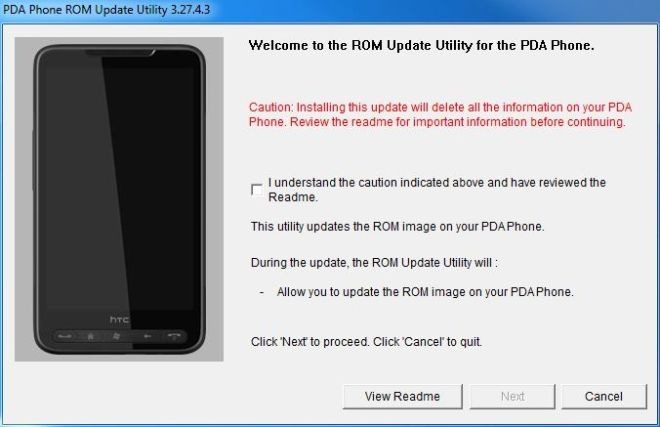
- Confirme que comprende la precaución marcando la casilla de verificación y haga clic en Siguiente.
- Confirme que ha completado los pasos necesarios marcando la casilla de verificación y haga clic en Siguiente.
- Haga clic en "Actualizar" y en cada una de las siguientes dos pantallas, haga clic en "Siguiente". La instalación de MAGLDR comenzará ahora y su teléfono mostrará el progreso. Debería tomar solo unos segundos. Su teléfono se reiniciará una vez que la instalación haya finalizado. Ahora puede hacer clic en "Finalizar" en la Utilidad de actualización de ROM.
¡Felicidades! Ahora tiene instalado MAGLDR en su teléfono.
Entrando a MAGLDR
Una vez que se ha instalado, puede ingresar a MAGLDR en cualquier momento apagando su teléfono y luego encendiéndolo manteniendo presionada la tecla Encendido hasta que vea la lista de opciones de MAGLDR.
Ahora que tiene instalado MAGLDR y sabe cómo iniciarlo, recorramos todas las increíbles funciones que ofrece este gestor de arranque.
Navegar y seleccionar opciones
Navegando por las opciones proporcionadas por MAGLDR usamos las teclas Subir volumen y Bajar volumen. Una vez que se ha resaltado una opción de esta manera, se puede ingresar usando la tecla "Llamar" (más a la izquierda). Para salir de una opción o un submenú y acceder al menú anterior, use la tecla "Finalizar llamada" (más a la derecha). La tecla Logo Logotipo de Windows ’(centro) a menudo se puede usar para saltar directamente al menú principal de MAGLDR desde cualquier submenú. La tecla "Inicio" (segunda desde la izquierda) y la tecla "Atrás" (segunda desde la derecha) no parecen tener ningún uso en MAGLDR, excepto en juego de Tetris donde las teclas 'Llamar', 'Inicio', 'Menú' y 'Finalizar llamada' se usan para 'Izquierda', 'Abajo', 'Derecha' y 'Girar' respectivamente.
Tour de funciones
Ahora veremos todas las opciones proporcionadas por MAGLDR y discutiremos cada una de ellas en detalle. No permita que esta extensa lista de características lo intimide, ya que las únicas características que necesitará la mayoría de los usuarios se explican por sí mismas y son de fácil acceso. Las características avanzadas están incluidas aquí en * y puede ignorarse de forma segura si solo desea usar MAGLDR para instalar o iniciar Android y / o Windows Phone 7 en su HD2.
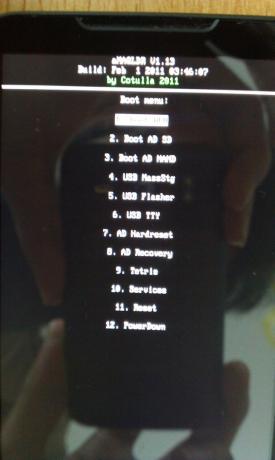
-
Arranque WPH
Le permite iniciar Windows Phone 7 si está instalado en la memoria interna de su dispositivo. -
Arranque AD SD
Le permite iniciar su teléfono en Android instalado en la tarjeta SD de su teléfono. -
Arranque AD NAND
Le permite iniciar su teléfono en Android instalado en su memoria interna (NAND). -
USB MassStg
Habilita el modo de almacenamiento masivo USB en su dispositivo para que pueda conectarlo directamente a su computadora sin tener que iniciar primero en ningún sistema operativo instalado en su teléfono. Sin embargo, este modo debe usarse con precaución, ya que aún no se ha implementado perfectamente y puede haber errores durante la transferencia de archivos. Se recomienda iniciar en un sistema operativo instalado o usar un lector de tarjetas SD para transferir archivos importantes como ROM a su dispositivo desde la computadora. -
USB Flasher
Pone su teléfono en modo de parpadeo USB que le permite actualizar Windows Phone 7, Android (compilaciones NAND) o ClockworkMod a su teléfono desde la computadora a través de USB. Esta es una característica clave de MAGLDR y una de las más útiles. Para obtener instrucciones más detalladas sobre cómo usar el modo USB Flasher para instalar Windows Phone 7, Android (compilaciones de memoria NAND interna) o ClockworkMod Recovery en su HTC HD2, consulte Uso de MAGLDR para el sistema operativo y la instalación de recuperación abajo. -
* USB TTY *
Inicia un terminal TTY para usuarios avanzados a través de USB. La mayoría de los usuarios nunca necesitarán usar esta opción. -
* AD Hardreset *
Realiza un restablecimiento completo en Android si está instalado en la memoria interna (NAND) del dispositivo. Básicamente formatea las particiones de datos y caché con el indicador hr (restablecimiento completo), restaurando la instalación de Android al estado en que estaba cuando se instaló por primera vez. Sin embargo, cualquier cambio realizado en la partición del sistema aún permanecerá. Esta opción puede considerarse la contrapartida de realizar un restablecimiento completo en un dispositivo Android utilizando su combinación de botones de hardware. -
Recuperación de AD
Le permite iniciar en la recuperación ClockworkMod si se ha instalado en su HD2. Una vez en la recuperación de ClockworkMod, podrá flashear ROM de Android de la misma manera que en cualquier dispositivo Android nativo que ejecute la recuperación de ClockworkMod. Para obtener más detalles, consulte "Instalación de la recuperación de ClockworkMod" en el Uso de MAGLDR para el sistema operativo y la instalación de recuperación sección a continuación. -
Tetris
Comienza un juego de Tetris. MAGLDR se jacta de ser el único gestor de arranque con Tetris incorporado. Una vez que ingrese esta opción, deberá presionar la tecla "Subir volumen" o "Bajar volumen" para iniciar el juego o la tecla "Inicio" para volver al menú principal de MAGLDR. Sin embargo, una vez que se ha iniciado el juego, se cambian las asignaciones de teclas y no puedes volver al menú principal antes de el juego termina, aunque es fácil terminar el juego simplemente presionando la tecla "Inicio" repetidamente hasta que los bloques lean parte superior. Como se mencionó anteriormente, las teclas 'Llamar', 'Inicio', 'Menú' y 'Finalizar llamada' se usan para 'Izquierda', 'Abajo', 'Derecha' y 'Rotar' respectivamente durante el juego. -
Servicios
Le proporciona un menú de prácticas opciones avanzadas que incluyen:-
BootSettings
Le permite especificar cómo se inicia el dispositivo. Las opciones del menú incluyen:-
Fuente de arranque
Esta opción le permite seleccionar la fuente para el arranque automático. Los optons son:-
Android de SD
Si se selecciona esta opción, el dispositivo se iniciará automáticamente en Android desde la tarjeta SD si está instalado en la tarjeta SD. En caso de que no haya instalación de Android en la tarjeta SD, aparecerá un error y mostrará el menú principal de MAGLDR. -
Android de NAND
Una vez seleccionado, el teléfono se iniciará automáticamente en Android desde la memoria interna (NAND) si ha sido instalado en él, o dar un error y mostrar el menú MAGLDR si no se encuentra la instalación de Android en el interno (NAND) memoria. -
WPH de NAND
Al seleccionar esta opción, el dispositivo se iniciará automáticamente en Windows Phone si está instalado en el dispositivo interno. (NAND) memoria del dispositivo o dar un error y mostrar el menú MAGLDR si no hay instalación de Windows Phone encontró.
-
Android de SD
-
AlwaysMenu
Esta opción le permite elegir si desea mostrar siempre el menú MAGLDR cuando el dispositivo se enciende independientemente de la fuente de inicio elegida, o para iniciar automáticamente en la fuente de inicio seleccionada por el usuario. Es una opción simple de encendido / apagado. -
AD SD Dir
Si hay varias instalaciones de Android en la tarjeta SD, esta opción le permite seleccionar cuál debe ser utilizado por MAGLDR al arrancar el teléfono en Android desde la tarjeta SD usando la opción "Boot AD SD" desde el MAGLDR principal menú. Al ingresar a esta opción, se le presenta una lista de directorios en la tarjeta SD y debe elegir uno que incluya una instalación válida y correctamente configurada de la tarjeta SD Android.
-
Fuente de arranque
-
* DMESG a SD *
Esta es una opción avanzada y experimental que descarga el registro DMESG de Android en la tarjeta SD que pueden usar los desarrolladores. -
* DumpUDtoSD *
El uso de esta opción volcará la partición de tamaño a la tarjeta SD para desarrolladores o usuarios avanzados. Es una función con errores, lenta y no probada y no se recomienda su uso en este momento. -
* UseLast24NAND *
Esta opción le permite usar los últimos 24 megabytes de la memoria interna (NAND) en lugar de dejar que se desperdicie. Es una característica experimental y la actualización / reinstalación de MAGLDR o la realización de un restablecimiento completo utilizando la combinación de teclas de hardware volverá a configurar esa memoria como no utilizada y perderá todos los datos. Usar con precaución. -
* ClearSD MBR *
Esto borra el registro de arranque maestro de su tarjeta SD. Esto esencialmente borrará todos los datos en la tarjeta SD. Usar con precaución.
-
BootSettings
-
Reiniciar
Reinicia el dispositivo. -
Corriente cortada
Apaga el dispositivo. -
* Características ocultas desconocidas *
Lograr una puntuación de 111111 en Tetris desbloqueará características ocultas de MAGLDR. Hasta ahora, no hemos encontrado a nadie que haya logrado con éxito este puntaje y desbloqueado estas características, por lo que, por ahora, no tenemos idea de cuáles son estas características. Si termina desbloqueando estos, háganoslo saber. También tenga en cuenta que estas características no se mostrarán necesariamente como la opción 13 en el menú principal y podrían estar en uno de los submenús
Uso de MAGLDR para el sistema operativo y la instalación de recuperación
Usar MAGLDR para instalar uno o más sistemas operativos en su HD2 es mucho más fácil de lo que parece. Una vez que tiene instalado MAGLDR, la mayor parte del proceso ya está hecho. Echemos un vistazo a cómo proceder desde aquí tanto para Windows Phone 7 como para Android.
Tenga en cuenta que existen varios métodos para instalar Android en su HD2, dependiendo de si tiene la intención de instalarlo en la memoria interna del dispositivo o en la tarjeta SD. Primero permítanos explicar qué método usar en qué escenario para que pueda decidir mejor y después de eso, le proporcionaremos enlaces a guías detalladas sobre cada método.
-
Instalación de Windows Phone 7:
Instalar Windows Phone 7 en su HTC HD2 es pan comido una vez que MAGLDR ha sido instalado. Todo lo que necesita hacer es conectar el teléfono a su computadora mientras está en modo USB Flasher y ejecutar el archivo de instalación de la ROM, es decir, ROMUpdateUtility. Hemos cubierto este método en detalle en nuestra guía sobre Cómo instalar Windows Phone 7 en HTC HD2 usando MAGLDR. Para Windows Phone 7 de arranque dual con Android, consulte la sección a continuación, ya que tiene algunos requisitos adicionales antes de instalar Windows Phone 7. -
Arranque dual Windows Phone 7 y Android:
En caso de que desee iniciar dualmente su HTC HD2 para ejecutar Windows Phone 7 y Android, Windows Phone 7 debe instalarse en la memoria interna (NAND), mientras que Android deberá iniciarse desde la SD tarjeta. Sin embargo, la tarjeta SD en sí misma debe cumplir ciertos criterios y requerir cierta preparación para que esto funcione. Para obtener más información e instrucciones completas, consulte nuestra guía sobre Cómo iniciar dual Windows Phone 7 y Android en HTC HD2. -
Instalación de Android en la tarjeta SD:
En caso de que desee ejecutar varias versiones de Android en el teléfono al mismo tiempo, se puede instalar una en la memoria interna, mientras que una o más pueden residir en la tarjeta SD. Para más detalles e instrucciones, vea Cómo arrancar Android desde la tarjeta SD de HTC HD2 con MAGLDR. -
Instalación de Android en la memoria interna (NAND) directamente:
Este es un método sencillo y sencillo para instalar Android en la memoria interna de su HTC HD2 y es idéntico al Método de instalación de Windows Phone 7 descrito anteriormente, la única diferencia es el uso de una ROM de Android en lugar de un Windows Phone 7 ROM. Aunque la ROM utilizada con este método debe estar en el formato directamente flasheable a través de MAGLDR en lugar de en formato flasheable ClockworkMod (CWM). Muchas de estas ROM se pueden encontrar en Internet, aunque estas están perdiendo popularidad a medida que más y más desarrolladores están ahora cambiando al formato flasheable de recuperación ClockworkMod debido a las amplias opciones proporcionadas por el recuperación. Si aún desea utilizar este método, vea Cómo instalar Android en la memoria NAND interna de HTC HD2 con MAGLDR. -
Instalación de la recuperación ClockworkMod:
La instalación de la recuperación ClockworkMod hace que su HTC HD2 sea lo más cercano posible a un dispositivo Android nativo, ya que le permite no solo instala ROM disponibles en el formato zip de recuperación flasheable que es estándar en todos los dispositivos Android, sino que también te permite realizar muchas operaciones de recuperación avanzadas que han demostrado ser extremadamente útiles para obtener lo mejor de su teléfono como Android dispositivo. Puede obtener más información sobre estas características en nuestra guía detallada sobre la recuperación ClockworkMod. Afortunadamente con MAGLDR, instalarlo en el HD2 es aún más fácil que en dispositivos Android nativos e idéntico al método de instalación de Windows Phone 7 mencionado anteriormente. Ver cómo instalar la recuperación ClockworkMod en HTC HD2 usando MAGLDR para una guía más detallada -
Instalación de Android en la memoria interna (NAND) usando la recuperación ClockworkMod:
La instalación de Android en la memoria interna de su HD2 usando la recuperación ClockworkMod se realiza exactamente de la misma manera que en cualquier dispositivo Android nativo. Ya hemos escrito una guía muy detallada sobre todo el proceso y todo lo que necesitará para esto es la recuperación ClockworkMod instalada en su teléfono usando las instrucciones en el enlace mencionado anteriormente, junto con la ROM de Android flasheable de recuperación ClockworkMod en formato zip para su HD2. Para las instrucciones de instalación, vea Cómo instalar una ROM en un dispositivo Android desde la recuperación. Siéntase libre de omitir las secciones para desbloquear el gestor de arranque, rootear el dispositivo e instalar una recuperación personalizada en esa guía, ya que el gestor de arranque MAGLDR ya está desbloqueado, casi todos las ROM de Android HD2 vienen pre arraigadas y la recuperación ClockworkMod se instala en la HD2 utilizando el método resaltado anteriormente que ya debería haber seguido antes de llegar a este paso. -
Configuración posterior a la instalación:
Una vez que haya instalado el / los sistema (s) operativo (s) de su elección, puede establecer cuál utilizará MAGLDR para iniciar automáticamente cuando el dispositivo se apaga. Esto se puede hacer desde la configuración de "Fuente de inicio" que se encuentra en el menú "Configuración de inicio" en "Servicios", como se describió anteriormente en la sección de recorrido de funciones.
Futuros desarrollos
Si bien MAGLDR ya cuenta con una lista de características bastante impresionante, las ambiciones de los desarrolladores no se detienen aquí. Planean implementar las siguientes características en sus próximos lanzamientos de MAGLDR:
- El soporte startup.txt de Haret para las compilaciones SD de Android.
- Soporte de arranque rápido.
- Se corrigió el soporte de diseño de partición con la capacidad de actualizar cada partición de forma independiente.
- Inicie cualquier ROM de Windows Mobile 6.5 desde la memoria interna (NAND).
- Inicie ROM de Windows Mobile 6.5 específicas de MAGLDR desde la memoria interna (NAND).
No sabemos cuándo se implementarán estas funciones, pero estamos ansiosos por verlas y actualizaremos esta guía una vez que se lance una versión más nueva de MAGLDR, así que siga revisando. Para ponerse en contacto con los desarrolladores o para consultar sobre futuros desarrollos usted mismo, no dude en visitar el Hilo del foro de desarrolladores de XDA Una visita.
Buscar
Mensajes Recientes
Actualización oficial 4.5.91 para Atrix 4G que causa ladrillos duros [Prevención y alternativas]
Algunos usuarios de Atrix 4G en diferentes foros, portales y blogs ...
CloseEnhancer: Personalice las acciones del conmutador de aplicaciones y el botón Cerrar [Cydia]
No se puede negar el hecho de que iOS es una plataforma de teléfono...
Instale la ROM Hydrogen Android 2.3.5 Gingerbread CM 7 en HTC Desire S [OC 1.8 GHz]
HTC Desire S recibió un increíble tratamiento S-OFF a manos de Revo...

![Actualización oficial 4.5.91 para Atrix 4G que causa ladrillos duros [Prevención y alternativas]](/f/16729b86290e6d6dc502e61849ab9b47.jpg?width=680&height=100)
![CloseEnhancer: Personalice las acciones del conmutador de aplicaciones y el botón Cerrar [Cydia]](/f/042817e91727a4bbe9114581baf988b3.jpg?width=680&height=100)
![Instale la ROM Hydrogen Android 2.3.5 Gingerbread CM 7 en HTC Desire S [OC 1.8 GHz]](/f/f38770894a8a58f3be7bb10ad09a51aa.jpg?width=680&height=100)